- Autor Abigail Brown [email protected].
- Public 2023-12-17 06:45.
- Viimati modifitseeritud 2025-01-24 12:08.
Mida teada
- Kõige lihtsam: valige YouTube'i videol, mida soovite tuvastada, Show More ja otsige üles Muusika autor.
- Kõige lihtsam: otsige video kohta kommentaare, mis loo tuvastavad.
-
Teised alternatiivid hõlmavad laulusõnade otsingumootoreid, brauseri laiendusi ja rakendusi.
See artikkel selgitab viit lähenemisviisi, mida saate kasutada YouTube'i videos kasutatud laulu pealkirja määramiseks.
Vaadake YouTube'i kirjeldust
See võib tunduda ilmselge, kuid paljud inimesed unustavad vaadata YouTube'i video kirjeldusest endas videos oleva muusika nime. Põhjus, miks inimesed sellest tavaliselt puudust tunnevad, on see, et see pole alati ilmne.
- Avage YouTube'is video, mille muusikat soovite tuvastada.
-
Täieliku kirjelduse nägemiseks valige kirjelduse allosas Kuva rohkem.

Image - Otsige Music by rida, mis identifitseerib videos oleva laulu.
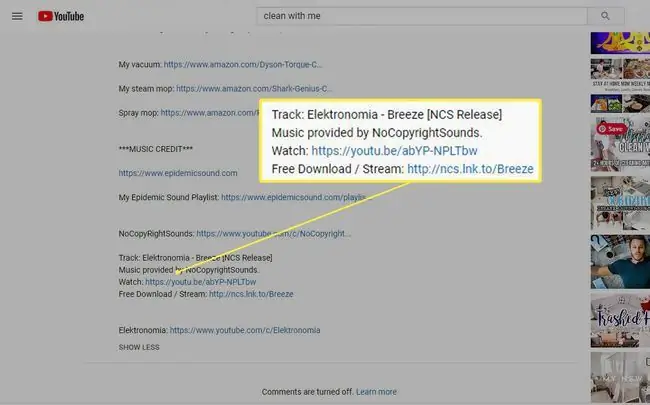
Alumine rida
Isegi kui kirjeldusalas on vähe teavet, võite seda leida kommentaaride jaotisest. Teised külastajad võisid küsida laulu nime. Sageli vastab video looja või mõni muu vaataja. Kui ei, siis kommenteerige küsimust ise.
Kasutage sõnade otsingumootoreid
Kui te ei suuda YouTube'i videote laule kirjelduse või kommentaaride põhjal tuvastada, saate laulu tuvastamiseks kasutada laulusõnade otsingumootoreid.
Üks lihtsamaid viise selleks on nende laulusõnade sisestamine Google'i otsingumootorisse.
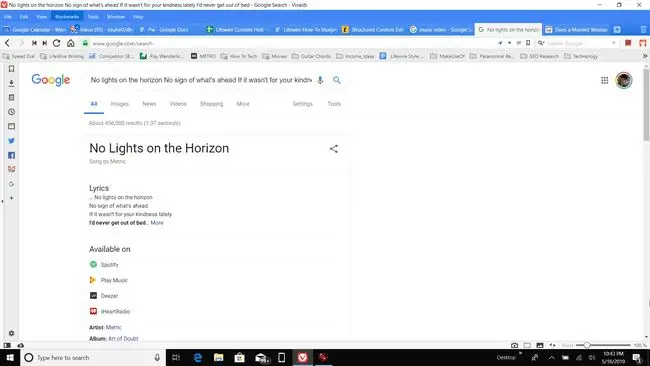
Kui Google ei suuda laulu teie eest tuvastada, aitavad teised otsingumootorid teil laule ainult sõnade järgi tuvastada.
- Lyrics.com: pakub laule, esitajaid ja albumeid, mis sisaldavad sõnu.
- LyricsWorld.com: tagastab otsingutulemused videotele ja muudele veebisaitidele, mis tuvastavad laulu teie sisestatud sõnade põhjal.
- Leia muusikat sõnade järgi: annab tulemusi, mis on sarnased sõnadega Lyrics World, mis sarnanevad sõnadel põhinevate Google'i otsingutulemustega.
- Audiotag.info: põnev tehnoloogia võimaldab teil kleepida YouTube'i lingi ja lasta "muusikatuvastusrobotil" lugu tuvastada.
Kasutage AHA muusikaidentifikaatori brauseri lisandmoodulit
Kui avastate, et proovite YouTube'i videotes sageli laule tuvastada, võiksite kaaluda brauseri lisandmooduli installimist.
AHA Music on parim Chrome'i lisandmoodul muusika tuvastamiseks YouTube'i videos. Installige lisandmoodul ja järgmine kord, kui vaatate YouTube'i videot, valige väike AHA search ikoon ja laske pistikprogrammil töötada.
AHA Music Identifier analüüsib videot ja näitab teile laulu nime, esitajat ja avaldamiskuupäeva.
Kasutage laulu tuvastamise rakendust
Kui miski muu ebaõnnestub, on üks parimaid viise YouTube'i videotes muusika tuvastamiseks kasutada mobiilirakendusi või veebisaite, mis tuvastavad tundmatud laulud.
Muusikatuvastusrakendused on populaarsed, seega on teil palju valikuid.
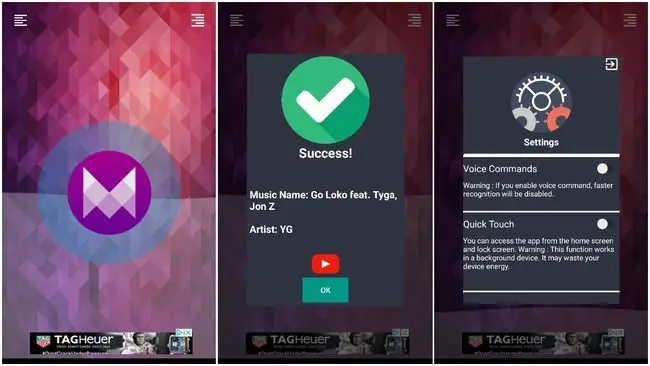
Järgmised on mõned kõrgeima reitinguga muusikatuvastusrakendused, mida saate tasuta kasutada teie läheduses esitatavas YouTube'i videos oleva laulu tuvastamiseks.
- Shazam: üks tuntumaid muusikatuvastusrakendusi, asetage telefon YouTube'i video esitamise ajal arvuti lähedale. Rakendus Shazam näitab teile laulu pealkirja, esitajat ja sõnu.
- Muusikatuvastus: see rakendus mitte ainult ei tuvasta YouTube'is esitatavat lugu, vaid animeerib ka muusika rütmis.
- Mu6 Identify: see lihtne rakendus animeerib ka muusikat, kuna see tuvastab YouTube'i loo ning näitab teile pealkirja ja esitaja nime.
Kõik need rakendused tunnevad muusika kiiresti ära mis tahes YouTube'i videos ja te ei pea isegi laulusõnu üles kirjutama ega kulutama aega veebist loo pealkirja otsimisele.
KKK
Kuidas kasutada lugu YouTube'i videos?
Autoriõigustega kaitstud muusika seaduslikuks kasutamiseks YouTube'i videos logige YouTube'i sisse ja valige oma profiilipilt > YouTube Studio Mine Muud funktsioonid > Audioteek ja valige Tasuta muusika või Kas teie jaoks on erinev muusika video? Kontrollige selle autoriõiguse eeskirju, et saada teavet konkreetse laulu kasutusõiguste kohta.
Kuidas manustada YouTube'i videot PowerPointi?
YouTube'i videote manustamiseks PowerPointi puudutage Share > Embed > kopeerige kood. Järgmisena avage PowerPoint ja valige Insert > Video > Insert Video from Web Site Paremklõpsake tühjal ala dialoogiboksis > Kleebi > Insert






